- English
- Español
- Italiano
- Deutsch
- Polski
- Français
- Home
- O vaší tiskárně
- Vlastnosti tiskárny
- Senzor filamentu MK3 (neplatí pro verzi S)
Senzor filamentu MK3 (neplatí pro verzi S)
- Popis tiskárny
- Vlastnosti tiskárny
- Akcelerometr (MK4/S, MK3.9/S)
- Nastavení jasu (SL1)
- Buddy firmware-specific G-code commands
- Zrušit tisk objektu (MK4, MK3.9, XL, MINI/+)
- Crash detekce
- Výpis chyb
- Tvorba kalibračního objektu resinu (SL1/SL1S)
- Výpis paměti (MK3/S/+ a MK2.5/S)
- Experimentální menu (MK3/S/+)
- Experimentální nastavení (MK4/S, MK3.9, MK3.5, XL, MINI/+)
- Senzor filamentu (MK4/S, MK3.9/S, XL)
- Senzor filamentu MK3 (neplatí pro verzi S)
- Docházející filament
- Chybné čtení senzoru a jeho ladění
- Flashing custom firmware (MK4/S, MK3.9/S, MK3.5/S)
- Pružné ocelové pláty (rozcestník)
- GPIO Module
- Tisková hlava s vysokým průtokem (HT90)
- High temperature print head (HT90)
- HW nastavení (MINI/MINI+)
- HW nastavení (MK2.5/S & MK3/S/+)
- Internetové připojení (SL1/SL1S)
- Senzor filamentu (MK2.5S, MK3S/+, MK3.5/S)
- Detekce IR senzoru filamentu (MK3S)
- Úprava jasu LCD displeje (MK3S)
- Úprava kontrastu LCD displeje (i3)
- Loadcell (MK4/S, MK3.9/S, XL)
- Struktura menu (SL1/SL1S)
- MMU3 tryska Prusa vs. tryska CHT
- Náhled modelu
- Network Connection (MK4S, MK3.9S)
- Silikonový návlek Nextruderu (XL, MK4, MK3.9)
- NFC antenna
- Hlučný senzor filamentu (MINI)
- Tisk jedním kliknutím
- Nalití resinu a zahájení tisku
- Power panic (ochrana před výpadkem proudu)
- Tiskové režimy
- PP steel sheet
- Tiskový profil (SL1/SL1S)
- Statistika tisku
- Statistiky a informace o tiskárně (SL1/SL1S)
- Pronterface a USB kabel
- G-cody specifické pro Prusa Firmware
- Prusa Pro Filament Drybox
- Kalibrace pryskyřice (SL1/SL1S)
- Čištění vaničky na resin (SL1/SL1S)
- Saténový ocelový tiskový plát
- Uspořádání souborů na SD kartě
- Hladký ocelový tiskový plát
- Zvuk (MINI/MINI+)
- Speciální PA Nylon tiskový plát
- SpoolJoin (MMU2S)
- Profily vyhřívaných podložek
- Detekce zaseklého filamentu #26101 (MK4S) #13101 (MK4) #21101 (MK3.9) #17108 (XL)
- Menu Podpora (MK3/S/+)
- Nastavení podpěr pro XL
- Texturovaný ocelový tiskový plát
- Kalibrace termálního modelu
- Tools Mapping (XL)
- Tools Mapping and Filament Mapping (XL, MMU3)
- Oznámení na horní liště (SL1/SL1S)
- Dotyková obrazovka (MK4, MK3.9, MK3.5, XL)
- Nabídka „Ladit“
- Vodou rozpustné materiály (PVA/BVOH)
- Obecné informace
Optický senzor filamentu detekuje přítomnost filamentu a jeho pohyb. Ujistěte se, že máte nainstalovaný nejnovější firmware, protože nové verze nabízejí čtecí algoritmus s vyšší frekvencí a vyšší spolehlivost.
Docházející filament
Docházející filament už nikdy nebude příčinou pokaženého tisku. Ve chvíli, kdy filament dochází, tiskárna automaticky pozastaví tisk, vytlačí pár zbývajících centimetrů filamentu a posune X-carriage dál od výtisku. Následně budete vyzváni k výměně cívky a zavedení nového filamentu.
Tiskárna vás navede, jak spolehlivě obnovit tisk:
- "Pro vysunuti filamentu stisknete prosim tlacitko" = Stiskněte hlavní tlačítko pro vyjmutí zbývajících několika centimetrů filamentu.
- "Bylo vysunuti filamentu uspesne?" [] = Pokud vše proběhlo v pořádku, zvolte [Ano]. Pokud ne, zvolte [Ne]. Tiskárna uzamkne motor osy X a umožní vám otevřít přítlačnou kladku, abyste zbytky filamentu mohli odstranit manuálně.
- "Vlozte filament a potvrdte tlacitkem" = Ujistěte se, že zavádíte stejný typ filamentu, správně seřízněte špičku filamentu (podle fotky níže), zaveďte filament a stiskněte hlavní tlačítko.
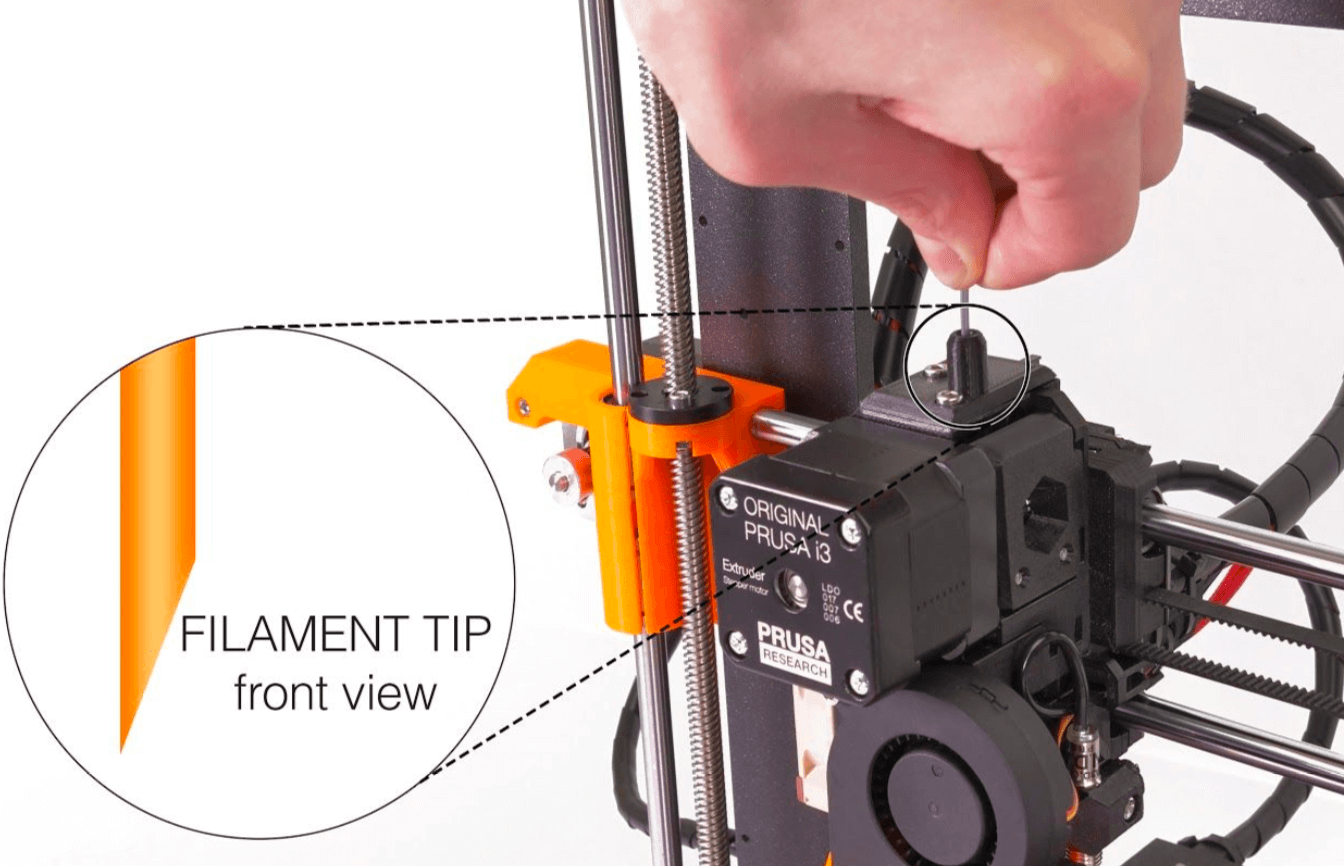
- "Vymena OK?" [Ano/Filament nezaveden/Barva neni cista] = Pokud vše proběhlo v pořádku a nový filament vytéká správně (a má správnou barvu), stiskněte [Ano]. Poku si myslíte, že filament nebyl zaveden správně, stiskněte [Filament nezaveden], což vytlačí stejné množství filamentu jako předtím. Pokud barva není správná, pak stiskněte [Barva není cista], tiskárna pak vytlačí z trysky pouze část filamentu.
Chybné čtení senzoru a jeho ladění
Chybná čtení senzoru mají několik běžných příčin. Většině z nich se můžete vyhnout, pokud se budete řídit následujícími dvěma pravidly:
- Udržujte okolí senzoru filamentu čisté
- Vyhněte se "extrémním" světelným podmínkám poblíž tiskárny
Správná příprava & čisté prostředí
- Ujistěte se, že senzor filamentu je správně zasunut a konektory pevně drží.
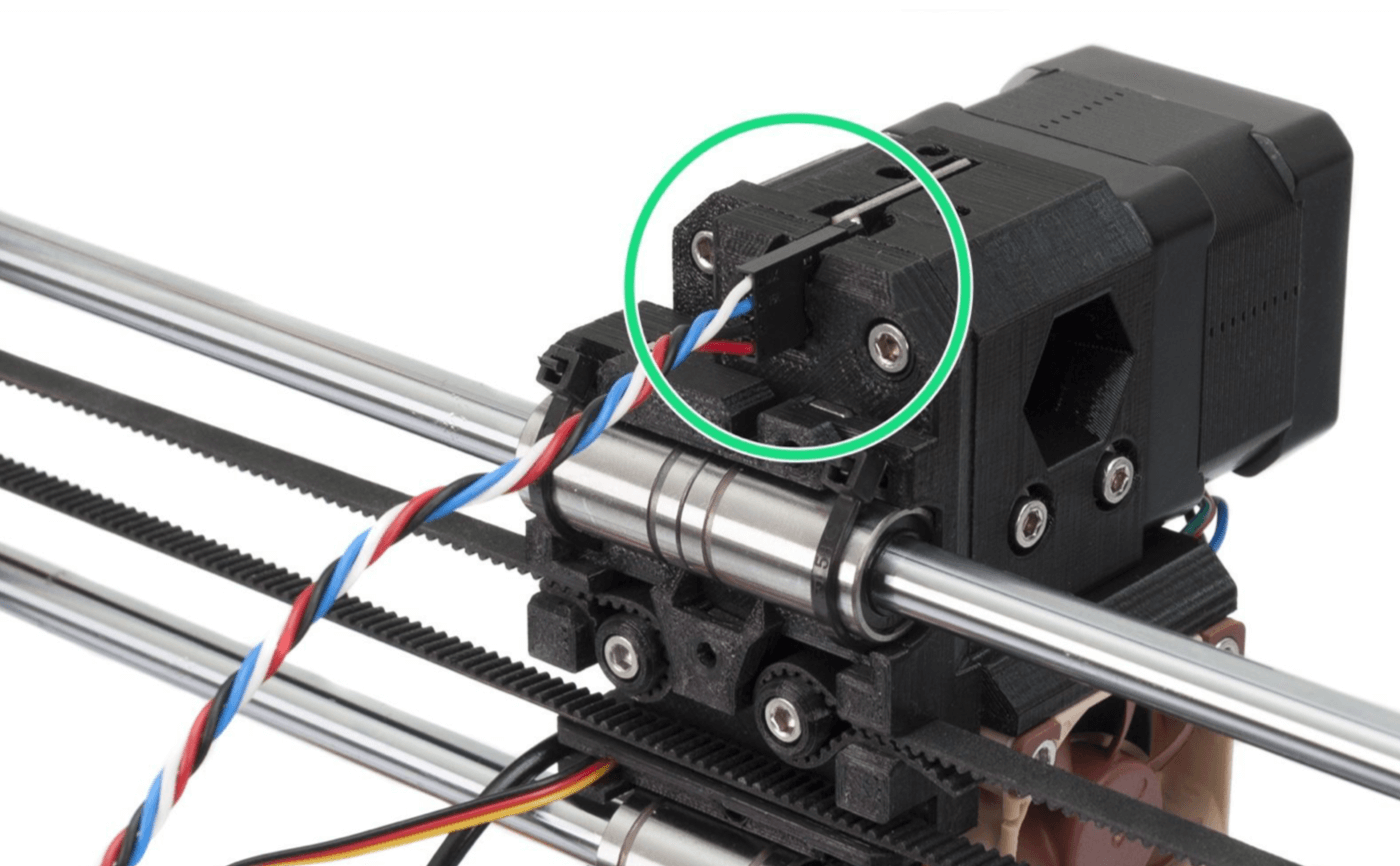
- Ujistěte se, že na senzoru a kolem něj není žádný prach. Pokud tam nějaký prach je, můžete senzor vyčistit stlačeným vzduchem. V X-carriage dvířkách přítlačné kladky je dírka právě pro tento účel.
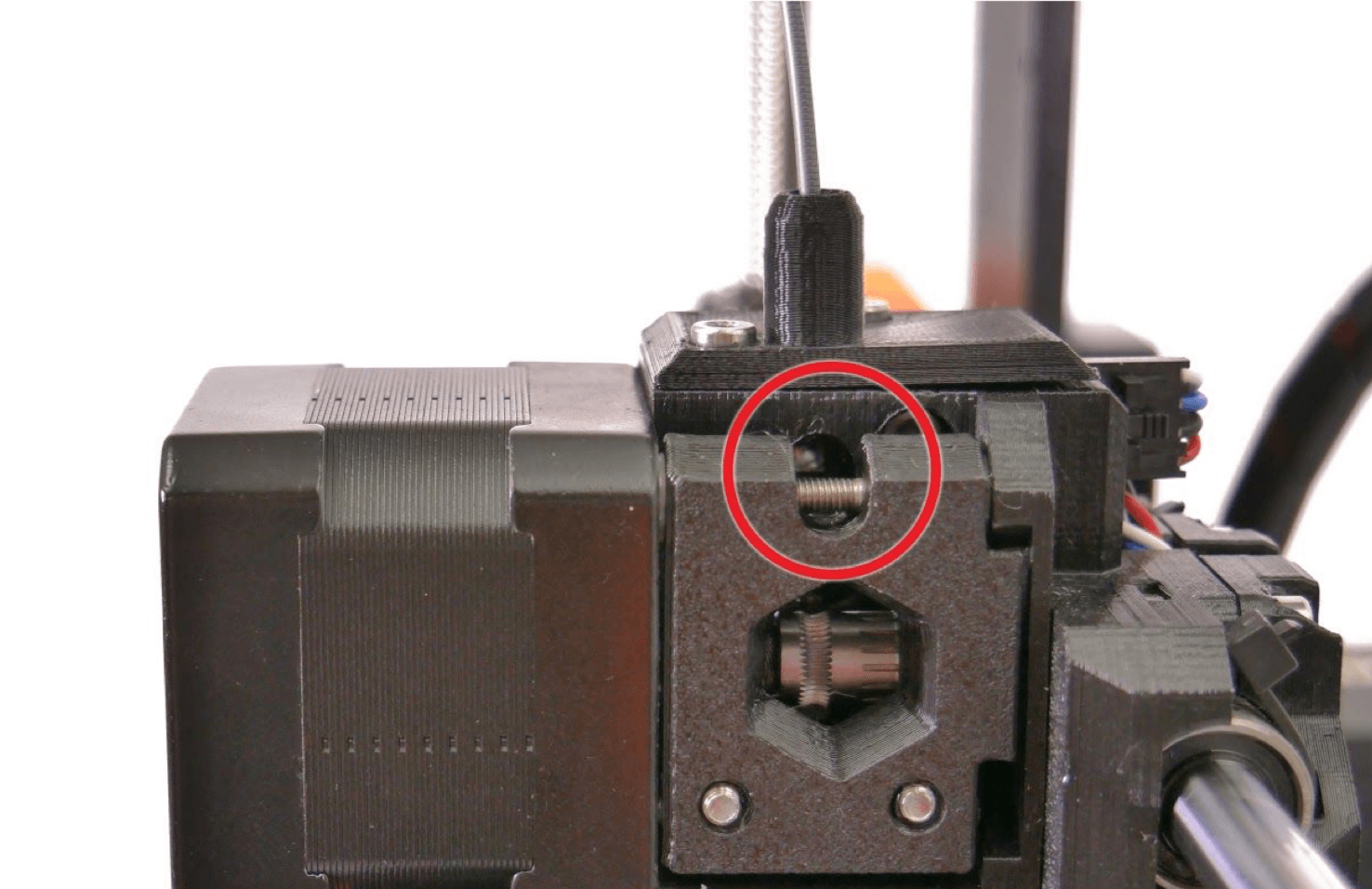
- Pokud si sami tisknete tisknutelné části tiskárny, ujistětě se, že části extruderu tisknete v ČERNÉ. Senzor filamentu je zkalibrován tak, aby pracoval pouze v prostředí černé barvy. Jinak by mohl dávat chybné hodnoty.
Extrémní světelné podmínky
Pokud tisknete v extrémních světelných podmínkách (tj. přímé sluneční světlo, extrémní LED osvětlení), můžete narazit na některá falešná hlášení. Pokud toto nastane, prosím zvažte vypnutí senzoru filamentu pro tento konkrétní tisk v LCD menu - Nastaveni - Senzor filamentu [Zap/ Vyp].
Velmi bychom také doporučili najít pro tiskárnu jiné místo nebo upravit světelné podmínky prostředí.
Exotické filamenty
Některé průhledné filamenty vrhají na senzor více světla než jiné, což se může projevit podivným chováním. Některé barvy, jako slonovinová, matná bílá, nebo limetková zelená, také mohou způsobovat planý poplach. Pokud tisknete s některým z těchto filamentů a potýkáte se s mnoha falešnými poplachy, zvažte vypnutí senzoru v LCD menu - Nastaveni - Senzor filamentu [Zap/Vyp].
Komentáře
Stále nemáte jasno?
Pokud nemůžete najít odpověď na vaši otázku, projděte si naše další materiály na webu.
A pokud nenajdete odpověď, pošlete nám zprávu na [email protected] nebo přes tlačítko níže.